u盘电脑识别了但是打不开怎么办(服务周到)恢复百科
2023-10-22 11:04 49
当我们使用U盘连接电脑时,有时候会遇到这样的问题:U盘电脑识别了,但是无法打开。这种情况可能会给我们带来困扰,因为我们可能会面临着重要数据无法访问的问题。面对这个问题,我们应该如何解决呢?
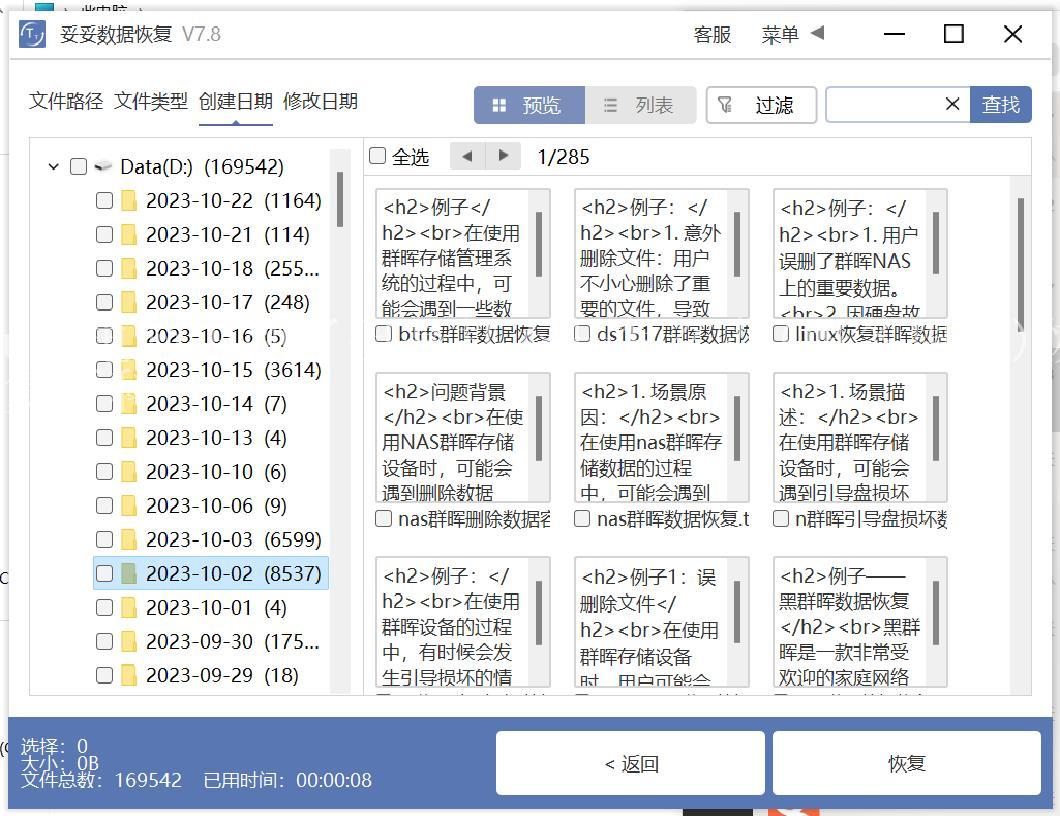
出现这种情况的原因有很多,比如U盘内部文件系统损坏、U盘病毒感染、U盘驱动程序问题等等。接下来,我将针对其中的三种情况进行分析,并给出解决方案。
U盘内部文件系统损坏是导致U盘无法打开的常见原因之一。在这种情况下,我们可以使用Windows系统自带的磁盘检查工具来修复问题。具体操作步骤如下:
1. 插入U盘,打开“我的电脑”。 2. 右键点击U盘图标,选择“属性”。 3. 在“工具”选项卡中,点击“检查”按钮。 4. 根据系统提示,选择“自动修复文件系统错误”并等待修复过程完成。
第二,U盘病毒感染也是导致U盘无法打开的常见原因之一。在这种情况下,我们可以使用杀毒软件进行扫描和清理。具体操作步骤如下:
1. 确保你的电脑已经安装了可靠的杀毒软件。 2. 打开杀毒软件,选择对U盘进行全盘扫描。 3. 根据扫描结果,选择清理或隔离受感染的文件。
U盘驱动程序问题也可能导致U盘无法打开。在这种情况下,我们可以尝试更新或重新安装U盘驱动程序。具体操作步骤如下:
1. 打开设备管理器,可以通过在开始菜单中搜索“设备管理器”来找到它。 2. 找到“通用串行总线控制器(USB)”下的U盘设备,右键点击,并选择“更新驱动程序软件”。 3. 根据系统提示,选择自动更新或手动选择驱动程序。
通过以上三种解决方案,我们可以解决大部分导致U盘无法打开的问题。但是,值得注意的是,在处理问题之前,我们应该确保备份重要数据,并谨慎操作,避免进一步损坏。
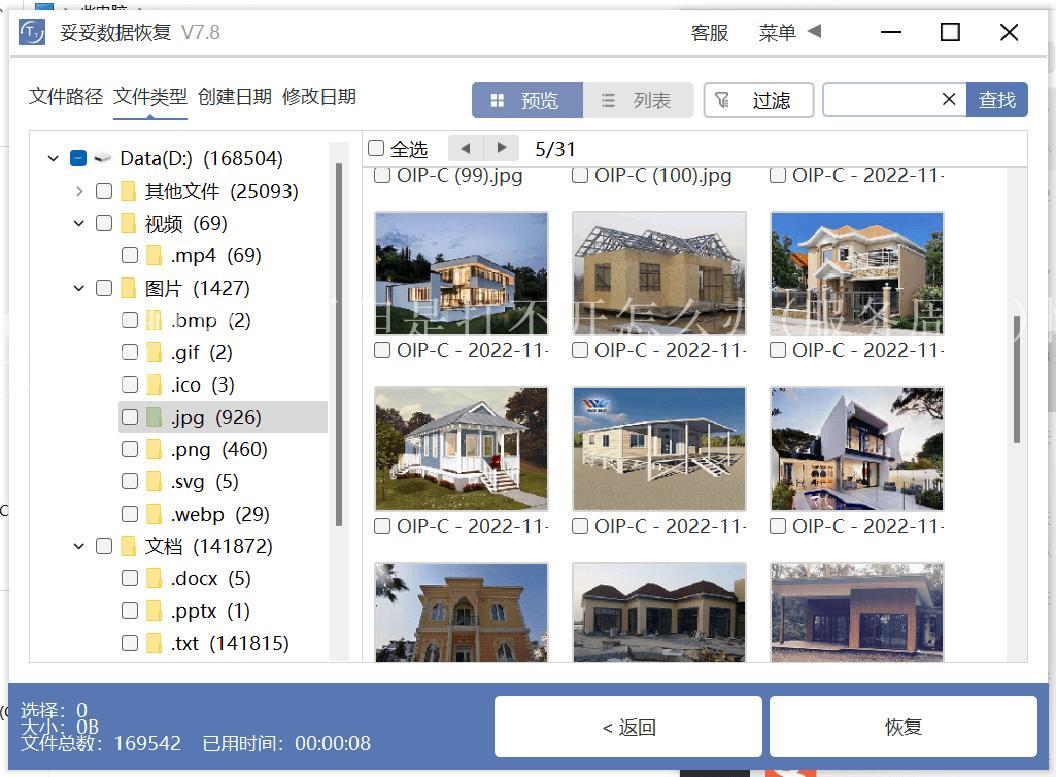
FAQ: 1. 为什么U盘电脑识别了但是打不开? 这可能是由于U盘内部文件系统损坏、病毒感染或驱动程序问题等原因导致的。
2. 如何修复U盘内部文件系统损坏? 可以使用Windows系统自带的磁盘检查工具进行修复。
3. 如何清理U盘病毒? 可以使用可靠的杀毒软件进行全盘扫描和清理。
4. 如何更新U盘驱动程序? 可以通过设备管理器中的更新驱动程序功能来更新U盘驱动程序。
5. 在处理U盘问题之前,需要注意什么? 在处理问题之前,应该备份重要数据,并谨慎操作,避免进一步损坏。












